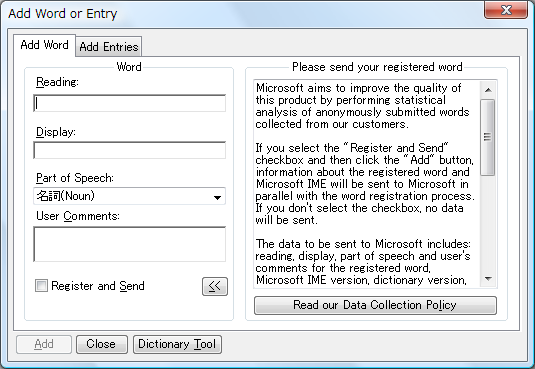Seitenhistorie
...
In Latex ist die Eingabe wie folgt möglich:
| Codeblock |
|---|
\={A} |
für Ā
Linux
Gnome
Gnome unterstützt die direkte Eingabe von Unicode durch die Tastenkombination Strg + Shift + U bzw. Ctrl + Shift + U gefolgt von dem vom gewünschten Unicode-Codepunkt. Die mit + verbundenen Tasten müssen gleichzeitig gedrückt werden.
...
In der Eingabegebietsschemaleiste Japanisch auswählen (ggf. noch mittels Rechtsklick Show additional icons on the task bar/Zusätzliche Symbole auf der Taskleiste anzeigen/タスク バーの追加アイコン klicken), dann bei Tools/ツール das Untermenü Add Word or Entry/単語/用例の登録 wählen.
| Panel | ||||||
|---|---|---|---|---|---|---|
| ||||||
|
...
Die Varianten mit Makron können auch alle mit Hilfe der Alt-Taste und des Nummernpads Nummernblocks eingegeben werden (. Jedoch nicht bei Laptoptastaturen mit überschneidenden Nummernblöcken zu alphanumerischen Tasten). Dazu einfach Alt + (Numblock +) + Unicode-Codepunkt eingeben
- Bsp:
Alt+(Numblock +)+0100liefert Ā
Achtung! Diese Eingabeweise geht auf Laptoptastaturen, deren Nummernblock auf alphanumerischen Tasten liegt und nur über die Funktionstaste (Fn) zu erreichen ist.
Es wird ein Eingriff in die Registrierdatenbank (Registry) benötigt um das Vorgehen einmalig freizuschalten. Dazu einfach in einem Registrierungs-Editor im Schlüssel HKCU eine neue Zeichenfolge (REG_SZ) mit dem Namen "EnableHexNumpad" anlegen und dieser den Wert "1" zuweisen. Einmalig Computer neustarten um die Änderungen zu übernehmen.
| Wiki-Markup |
|---|
Dann einfach {{Alt}} + {{\[(Numblock \+)}}, {{Unicode-Codepunkt\]}} eingeben, also {{Alt}} gedrückt halten, dann nacheinander erst {{(Numblock \+)}}, dann {{Unicode-Codepunkt}}. |
Wiki-Markup Bsp: {{Alt}} + {{\[(Numblock \+)}}, {{0100\]}} liefert *Ā*
Achtung! Diese Eingabeweise funktioniert nicht in Programmen, wo diese Tastenkombinationen, also Alt + (Numblock +), oder bzw. Alt + A, B, C, D, oder 0 bis 9, anderweitig belegt sind!